راهکارهای استفاده حرفه ای از کروم در اندروید

گوگل کروم یکی از محبوبترین مرورگرهای اینترنتی برای کامپیوترهای شخصی و همچنین گوشیهای هوشمند به حساب میآید. این مرورگر، بهطور ویژه هماهنگی کاملی با سیستمعامل اندروید ویژه دستگاههای الکترونیکی هوشمند دارد. همین مشخصه باعث شده است کروم ویژه اندروید به یکی از بهترین مرورگرهای اینترنتی برای این پلتفرم تبدیل شود و سرعت و عملکرد فوقالعادهای پیش روی کاربران قرار دهد. در صورتی که قصد دارید استفاده بهتر و کاملتری از قابلیتهای این مرورگر در دستگاه اندرویدی خود داشته باشید، در ادامه با زومیت همراه باشید.
کپی، برش و چسباندن آدرسهای وب
در مرورگر کروم ویژهی اندروید، با لمس آدرس وبسایت در نوار آدرس و نگهداشتن انگشت برای چند ثانیه، شاهد نمایش منوی کپی، برش و چسباندن آدرس خواهید بود. این در حالی است که در اندروید مارشملو در کنار گزینههای یادشده، گزینهای هم برای بهاشتراکگذاری آدرس با دیگران یا حتی جستجو برای کلیدواژهای مشخص در Google Now پیش روی شما قرار خواهد گرفت.
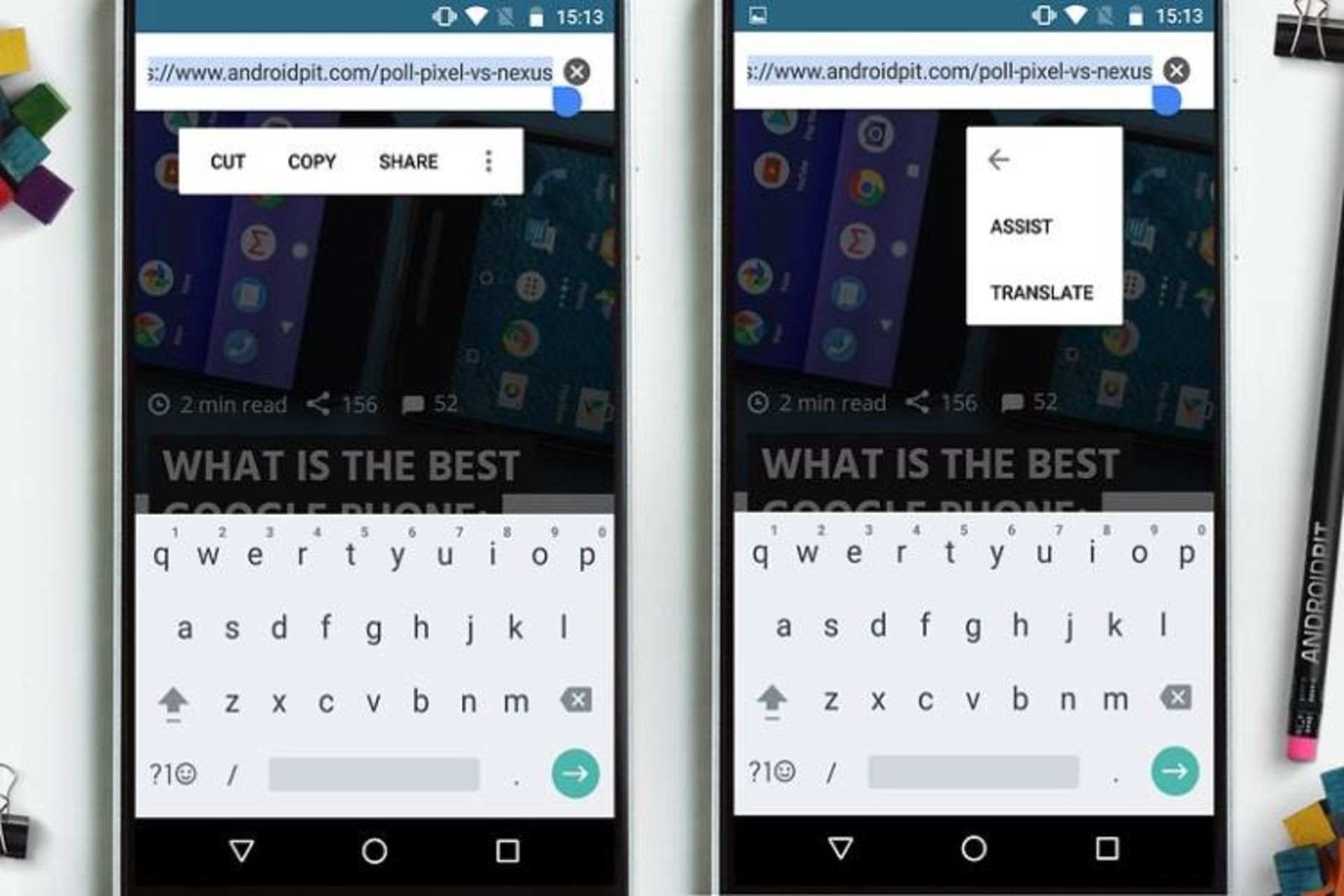
افزایش سرعت بارگذاری صفحات وب
فعالسازی قابلیتی به نام Brotli در مرورگر کروم، سرعت بارگذاری صفحات را افزایش میدهد. برای فعالسازی این قابلیت کافی است سربرگ جدیدی در مرورگر کروم باز کنید و به آدرس: chrome://flags/#enable-brotli مراجعه کنید. در صفحه بازشده، منوهای مختلفی مشاهده خواهید کرد. در قسمت بالای صفحه (جایی که با هایلایت زرد رنگ در تصویر زیر مشخص شده است) دسترسی به گزینههای مربوط به Brotli Coding امکانپذیر خواهد بود. منوی کشویی Default را باز و گزینه Enabled را برای فعالسازی این قابلیت لمس کنید. پس از این باید یکبار از مرورگر خارج شوید و مجددا استفاده از کروم را از سر بگیرید تا تغییرات اعمالشده به مرحله اجرا درآیند.
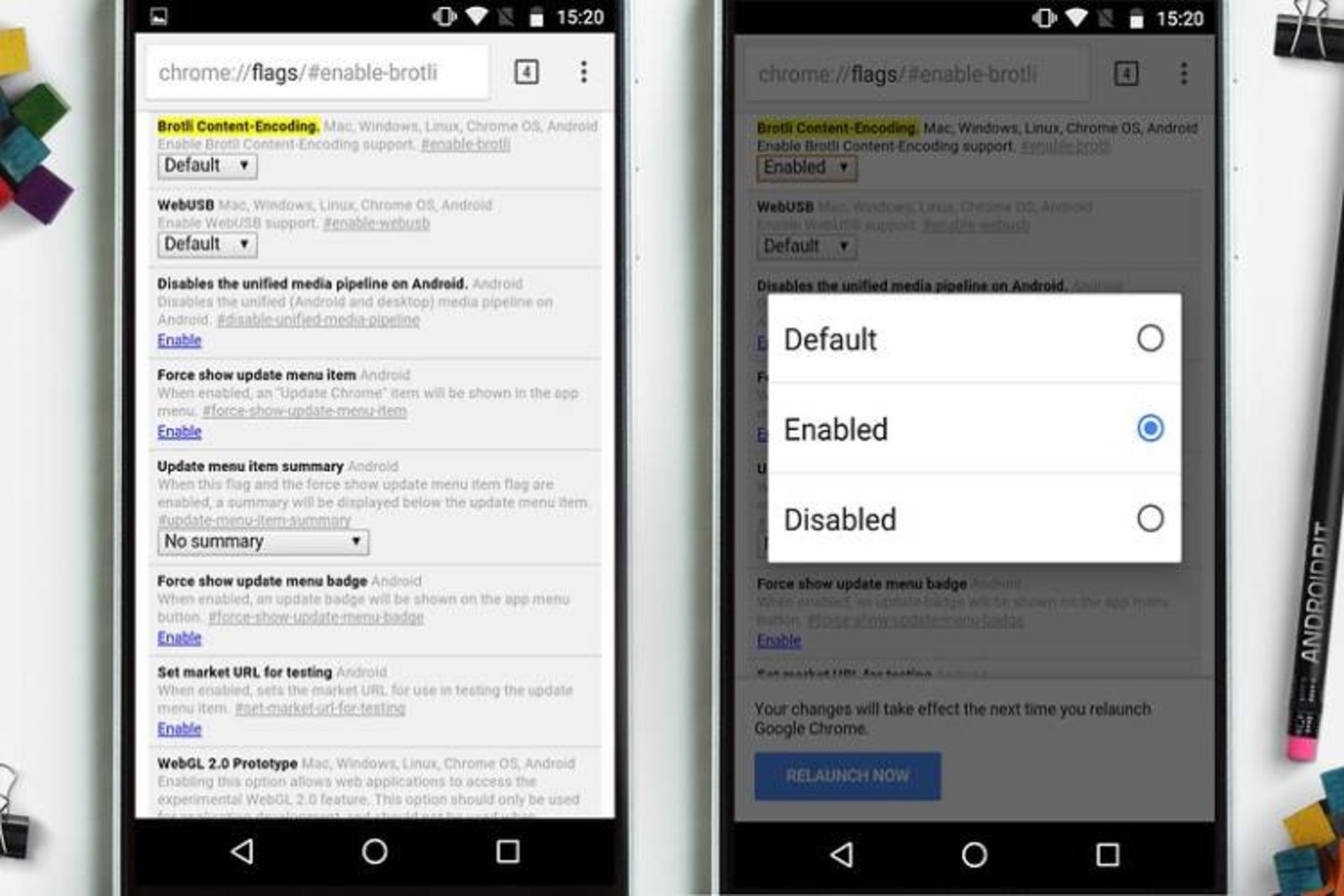
جلوگیری از نمایش سربرگها در لیست مالتی تسکینگ
از نسخه پنجم سیستمعامل اندروید، سربرگهای اخیری که در مرورگر کروم باز کردهاید نیز در لیست نمایش مالتی تسکینگ یا همان برنامههای در حال اجرا، در کنار عناوین نرمافزاری قرار میگیرند. اگرچه این امر در نگاه اول کاربردی است اما احتمالا سردرگمی کاربران را به همراه خواهد داشت. برای غیرفعال کردن این قابلیت در اندروید 5.0 کافی است گزینه سهنقطه در بالا، سمت راست پنجره مرورگر را لمس کنید و با رفتن به قسمت تنظیمات (Settings)، گزینه Merge tabs and apps را انتخاب کنید و وضعیت آن را در حالت غیرفعال (Disable) قرار دهید.
جابهجایی سریع میان سربرگها
در صورتی که دستوراالعملهای بالا را دنبال کرده باشید، مزیت دیگری هم پیش روی شما قرار خواهد گرفت. مزیتی که در قالب آن، جابهجایی سریع میان سربرگهای مرورگر، به سادگی و با کشیدن نوار آدرس به سمت چپ یا راست فراهم خواهد شد. البته در نظر داشته باشید که در سیستمعامل اندروید، امکان کنترل و مدیریت قابلیتهای اینچنینی از طریق بهکارگیری نمایههای لمسی حرکتی (Gestures) هم فراهم شده است.
اضافه کردن میانبر دسترسی سریع به سایت از هوم اسکرین گوشی
اگر وبسایتی در لیست بازدیدهای روزانه شما قرار دارد، بد نیست میانبری برای دسترسی سریع به آن روی هوماسکرین گوشی اندروید خود قرار دهید. به این منظور، در حالی که آدرس وبسایت مورد نظر شما در نوار آدرس قرار دارد، منوی سهنقطه را در بالای صفحهنمایش لمس و گزینه Add to home screen را انتخاب کنید. پس از این کافی است برچسبی برای آیکون دسترسی به وبسایت انتخاب کنید تا میانبری برای دسترسی سریع، روی هوم اسکرین گوشی خود داشته باشید.
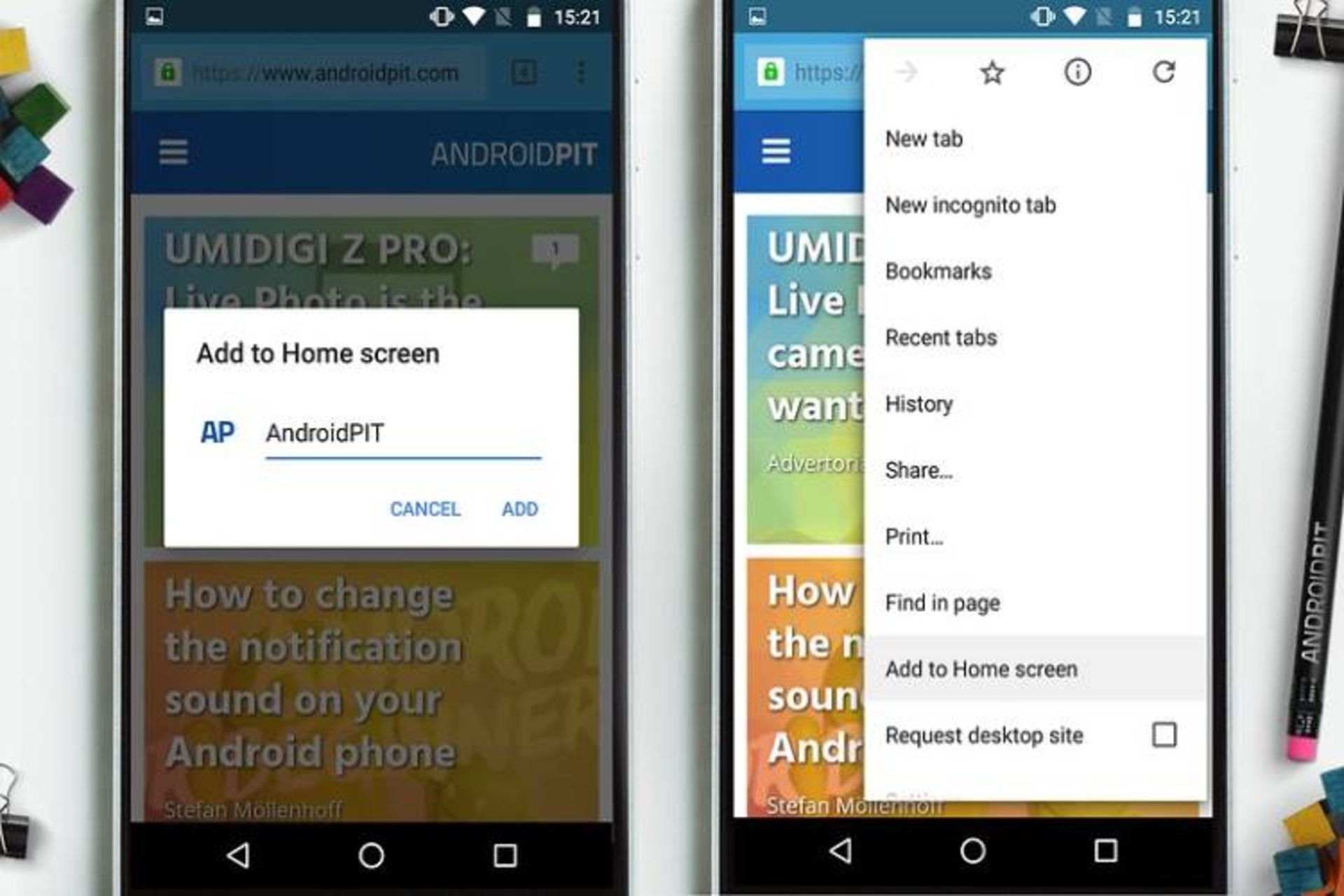
همگامسازی سربرگهای کروم اندروید با دیگر پلتفرمها
اگرچه قابلیت همگامسازی اطلاعات موجود در نسخه اندرویدی کروم با نسخههای دیگر این مرورگر ویژه پلتفرمهای مختلف، از مدتها پیش در دسترس کاربران بوده است؛ اما تعداد کمی از کاربران از آن استفاده میکنند. برای اینکه استفاده تمامعیاری از قابلیت همگامسازی داشته باشید، بد نیست فعالسازی گزینهها را به شرحی که در ادامه خواهید خواند در دستور کار قرار دهید. به این منظور، به قسمت تنظیمات مرورگر کروم بروید و با استفاده از اطلاعات حساب کاربری گوگل، گزینه همگامسازی (Sync) را فعال کنید. پیش از آغاز همگامسازی، مرورگر کروم را در کامپیوتر خود باز کنید و با وارد کردن اطلاعات همان حساب کاربری و پس از آن با انتخاب گزینه Sync از قسمت تنظیمات، اطمینان حاصل کنید که گزینه Open tabs فعال است.
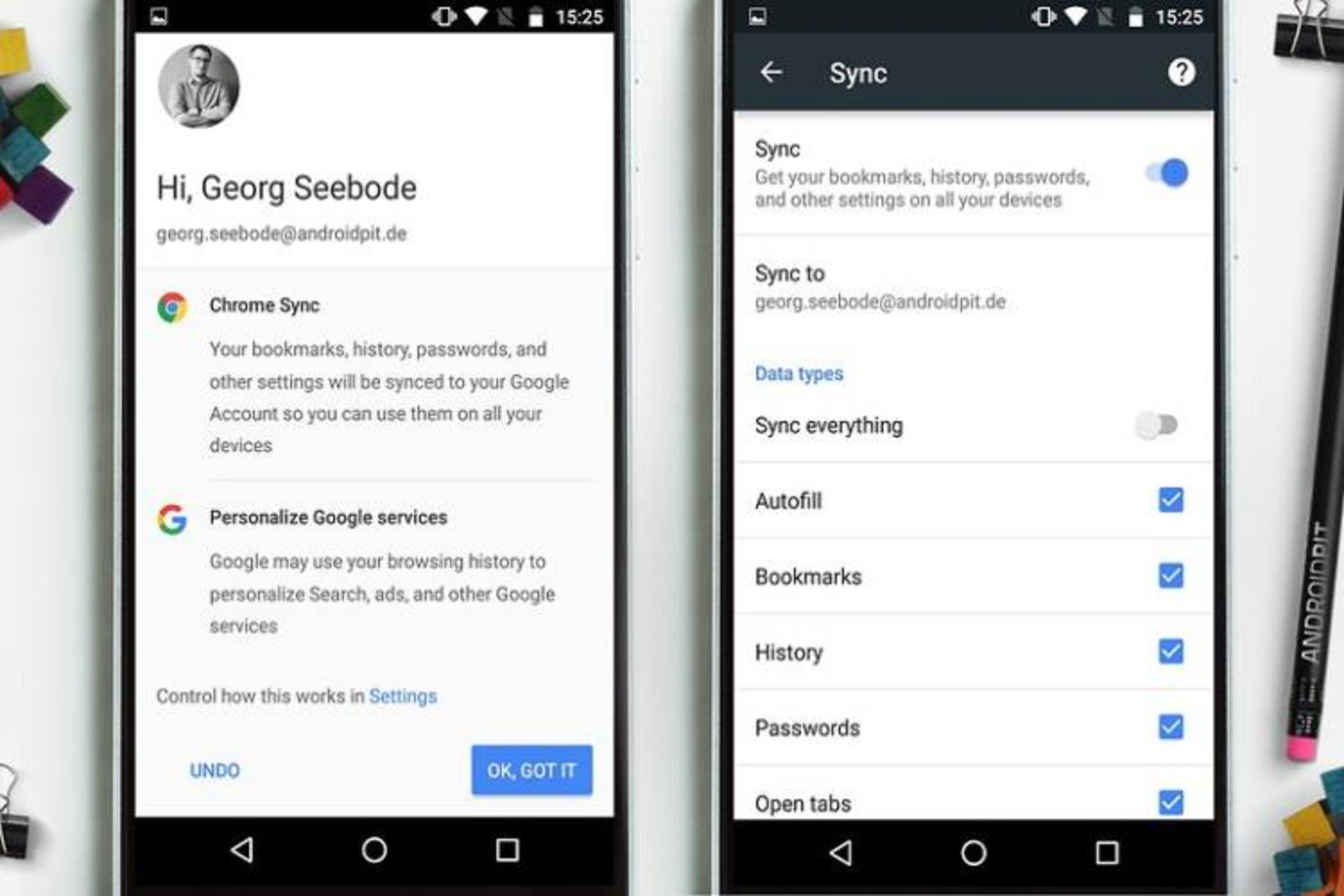
وبگردی محرمانه
Incognito Mode در مرورگر کروم قابلیتی است که این مرورگر را از ذخیرهسازی تاریخچه مرور اینترنت توسط شما منع میکند. برای دسترسی به این گزینه کافی است منوی سهنقطه را در قسمت بالا، سمت راست پنجره مرورگر باز و گزینه Navigate without a trace را لمس کنید. در این حالت مشاهده خواهید کرد که نوار جستجو و آیکون ویژه وبگردی محرمانه، با رنگ تیره در مقابل شما قرار میگیرد و با بازدید از وبسایتها هم تغییر نمیکنند.
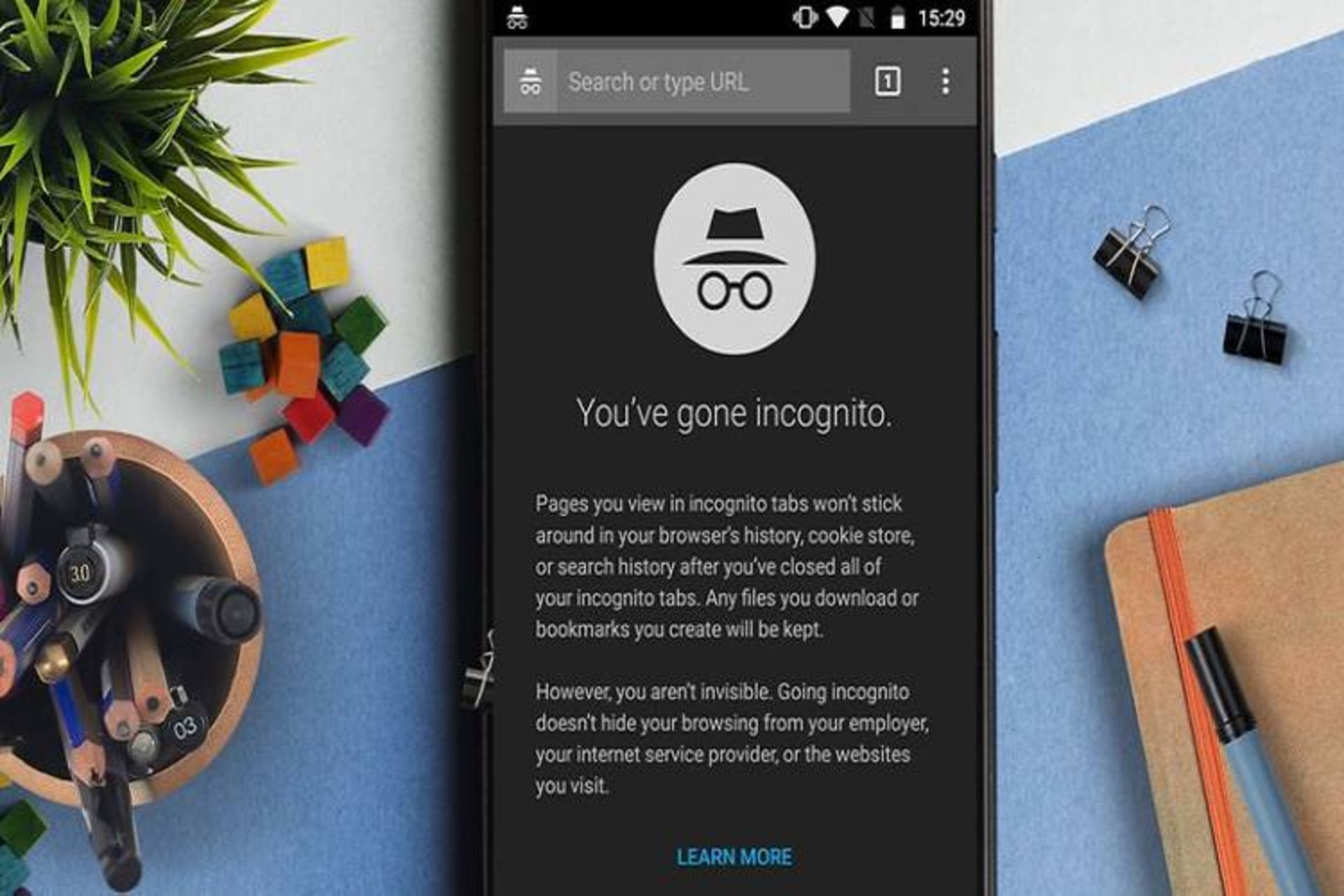
صرفه جویی در مصرف اینترنت در کروم
در مرورگر کروم این امکان وجود دارد که با استفاده از فشردهسازی دادهها، در اینترنت مصرفی صرفهجویی کنید. به این منظور کافی است مرورگر کروم را باز کنید و با رفتن به قسمت تنظیمات، گزینه Data Saver را انتخاب کنید. با فعالسازی این قابلیت، صرفهجویی مختصری در اینترنت مصرفی خواهید داشت.
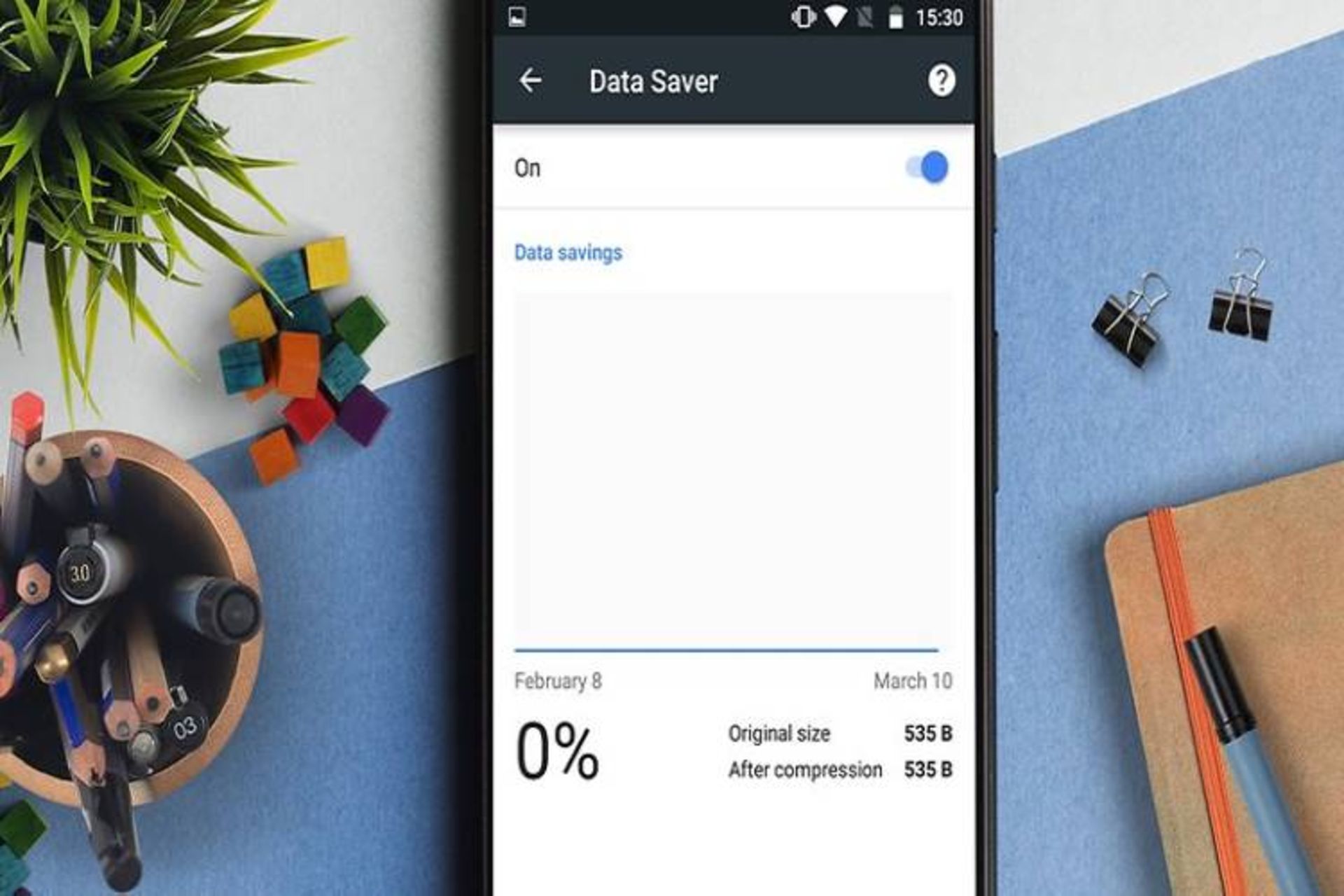
فعالسازی Reader Mode
تنها برخی از وبسایتها برای نمایش مناسب اطلاعات روی گوشی هوشمند بهینهسازی شدهاند. با وجود این، در صورتی که خواهان بهبود تجربه کاربری خود در بازدید از وبسایتهای مختلف در قالب استفاده از مرورگر کروم ویژه اندروید هستید؛ این امکان وجود دارد تا از قابلیت Reader Mode استفاده کنید. برای فعالسازی این قابلیت، کافی است مرورگر را باز کنید و به آدرس: chrome://flags/#reader-mode-heuristics بروید. در صفحه باز شده، کافی است مطابق با شکل زیر، گزینه Default را به Always تغییر دهید. به این ترتیب، با باز شدن هر صفحه جدید، گزینه Reader Mode برای بهینهسازی نمایش اطلاعات وبسایتها در گوشی هوشمند، پیش روی شما قرار خواهد گرفت.
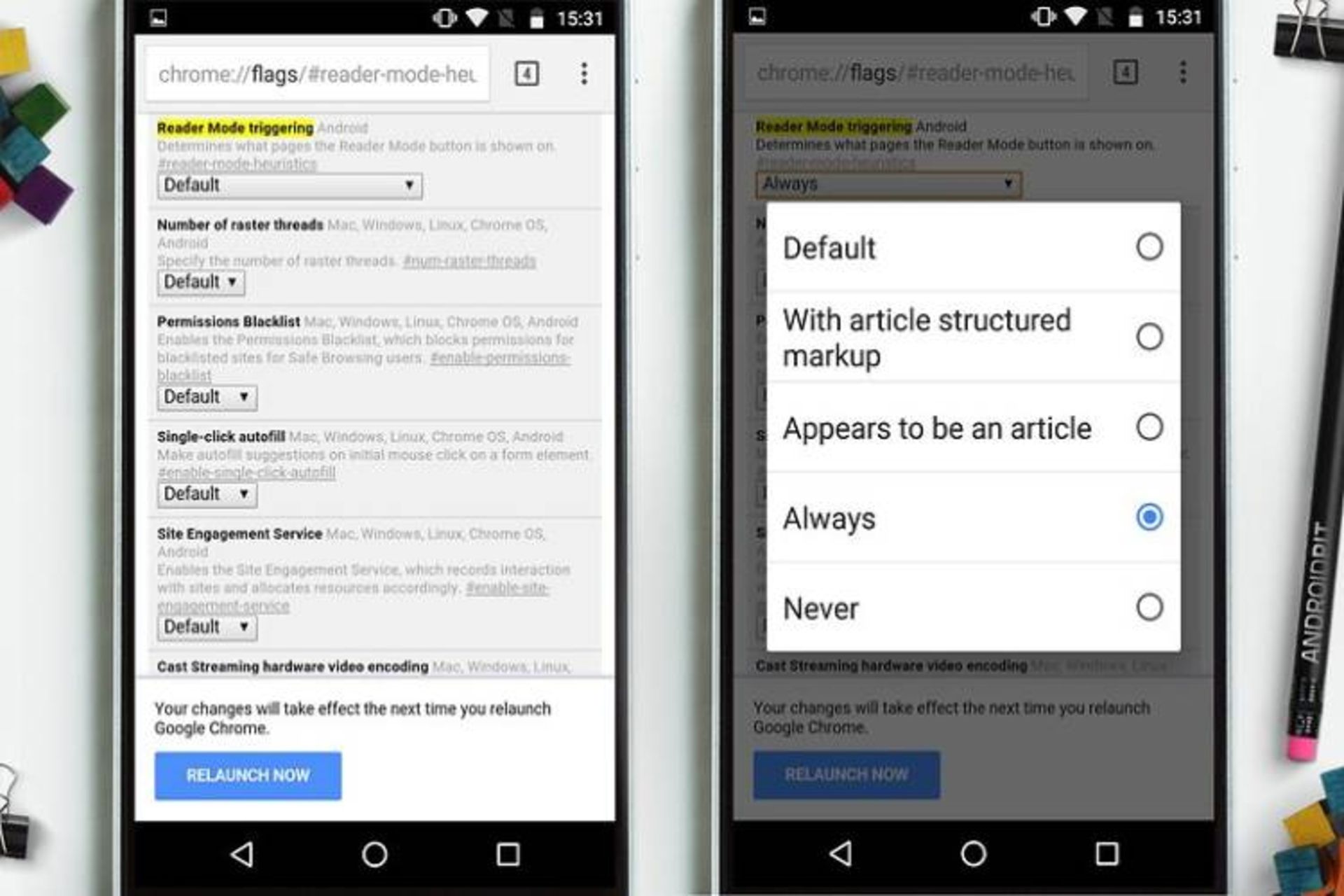
دریافت هشدارهای فیسبوک در کروم
در صورتی که عادت دارید با استفاده از مرورگر به حساب کاربری خود در فیسبوک سر بزنید، فعالسازی گزینه دریافت هشدارها از طریق کروم، قطعا گزینه جذابی برای شما خواهد بود. وقتی برای اولین بار از طریق مرورگر کروم، فیسبوک را باز کنید؛ این شبکه اجتماعی بهطور خودکار خواهان اعطای دسترسی از طرف شما برای ارسال هشدارهای مرتبط با حساب کاربریتان خواهد شد. قابلیتی که در نهایت حتی میتواند اپلیکیشن قدرتمند فیسبوک را در نظر شما بیمصرف جلوه دهد.
برای فعال یا غیرفعالسازی این قابلیت، کافی است به قسمت تنظیمات پروفایل (Profile Settings) مراجعه و با انتخاب گزینه Notifications، آیکون چرخدندهای را لمس کنید. پس از این با لمس گزینه Mobile on میتوانید مدیریت کاملی بر امکان نمایش هشدارها داشته باشید.
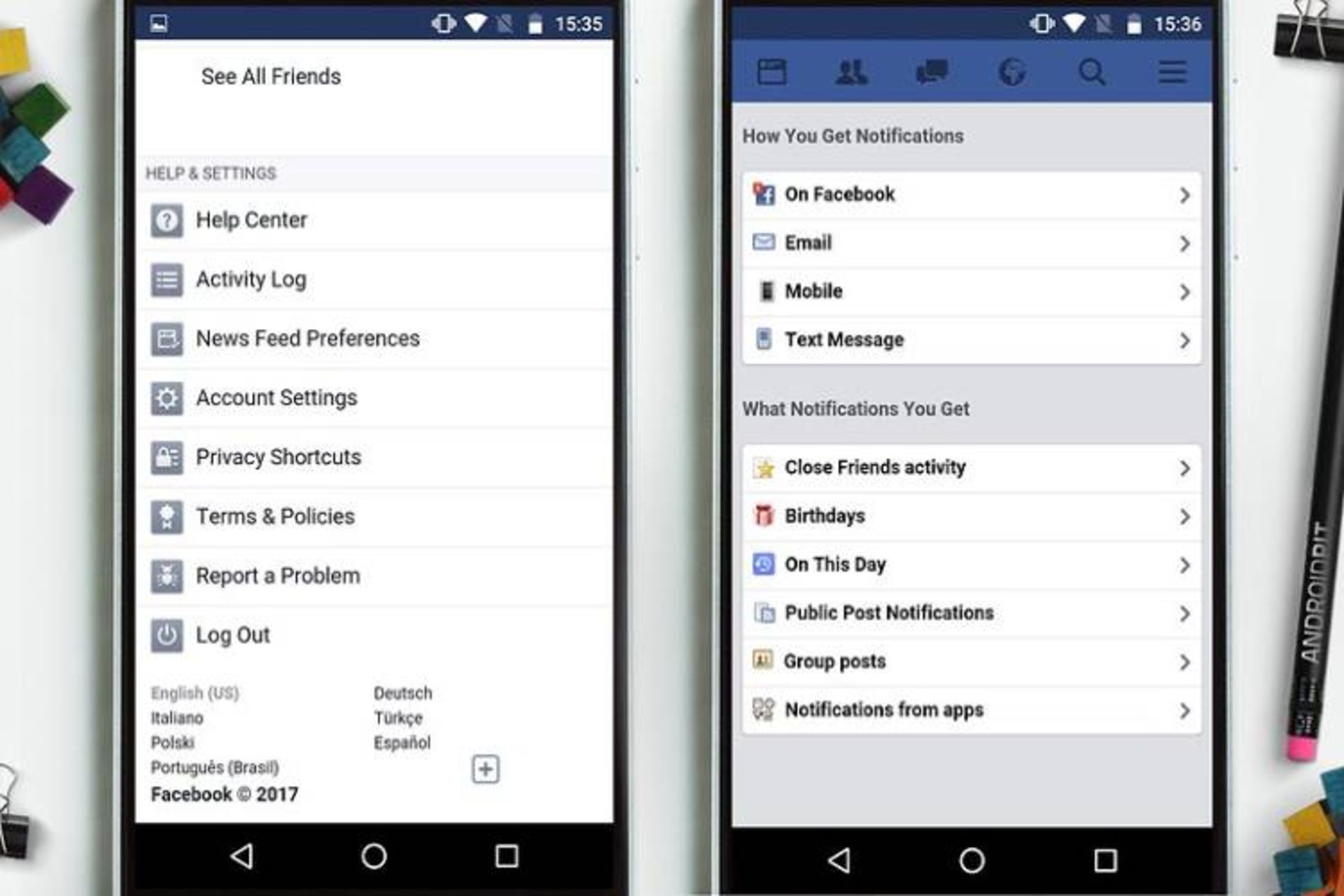
فشردهسازی ویژه محتویات چندرسانهای
Opera Max راهکار نرمافزاری ویژهای است که علاوه بر فعالسازی پیشفرض گزینه صرفهجویی در اینترنت مصرفی، مدیریت کاملی هم در زمینه میزان مصرف دادهها در کروم به شما خواهد داد. این اپلیکیشن با شبکههای دیتای نسل سوم، نسل چهارم و همچنین شبکههای وایفای سازگاری دارد و ویدئوها، عکسها و بهطور کلی محتوای چندرسانهای، اپلیکیشنها و وبسایتها را بدون افت کیفیت، فشردهسازی میکند.
اپرا مکس با منتفی کردن اجرای برنامهها در پسزمینه گوشی شما، صرفهجویی در باتری مصرفی گوشی نیز به همراه خواهد داشت. اپرا مکس در بخش مدیریت شبکههای وایفای هم رهگیری دقیقی از آنچه نرمافزارها در هنگام اتصال به وایفای، در پسزمینه گوشی انجام میدهند، خواهد داشت. برای استفاده از اپرا مکس میتوانید این نرمافزار را از پلی استور گوگل دانلود کنید.